Usuń PUP.Optional.Yontoo (Poradnik usuwania)
Instrukcja usuwania PUP.Optional.Yontoo
Czym jest PUP.Optional.Yontoo?
W jaki sposób wirus PUP.Optional.Yontoo może ci zaszkodzić?
Jeśli na ekranie twojego komputera pojawiły się podejrzane reklamy, może stanowić to dla ciebie znak, że twój komputer został zainfekowany wirusem PUP.Optional.Yontoo. Program ten należy do oprogramowania typu adware. Tak więc, do jego głównych zadań należy doprowadzane cię do szaleństwa z powodu pojawiających się różnorakich reklam typu pop-up zintegrowanych z siecią online. Ten wątpliwy program może również zmienić ustawienia przeglądarki, powodując w konsekwencji przekierowywanie cie do podejrzanych domen. Jeśli nie chcesz zainfekować swojego komputera tym wirusem, rozważ jak najszybsze usunięcie programu PUP.Optional.Yontoo. Jeśli szukasz niezawodnego i skutecznego narzędzia do usuwania złośliwego oprogramowania, program FortectIntego jest właściwym wyborem.
Eksperci IT wykryli, że ten adware jest związany z Yontoo Layers Client a Yontoo Pagerage, więc zachowaj czujność, ponieważ te programy typu adware mogą również przekierowywać komputer. Mówiąc o obecnym PUP, ma on dość obrzydliwą funkcję wprowadzającą zamęt w twojej przeglądarce. Wynikiem tego przoblemu są przekierowania wykonywane przez wirusa PUP.Optional.Yontoo. Tak więc, możesz zacząć widzieć pojawiające się reklamy Yontoo, lub możesz otrzymać poiwadomienie o błędzie zwiazanym z wyszukiwaniem. Ponaddto możesz zauważyć przekierwanie cię do różnych stron internetowych zawierających reklamy lub przekierowanie do wątpliwych stron zagranicznych. Na tego typu stronach bardzo często można spotać wirusty typu trojan czy inne oprogramowanie typu malware. Wirus trojan ma możliwoaść do podawania się jako legalny/bezpieczny plik. Co więcej bardzo często zawierają w sobie zagrożenia – ransomware. Gdy tego typu pliki dostaną się do twojego komputera otoczą zgromadzone na nim dane.Konsekwencje takiej infiltracji są bardzo dotkliwe. Dlatego należy być bardzo ostrożnym, aby nie klikać żadnych podejrzanych hiperłączy na tego typu stronach.
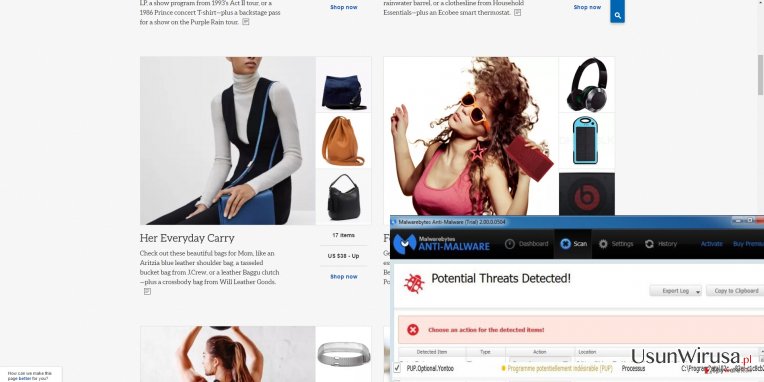
Ponadto, jeśli odczujesz, iż na stronie pojawia się zbyt duża ilość różnych banerów i reklam, powstrzymaj się od kliknięć na nie. Reklamy typu PUP.Optional.Yontoo ads są całkowicie bezużyteczne. Co więcej nie zawierają żadnych istotnych informacji. Reklamy pay-per-clicks są stworzone po to, by przyciągać jak największa liczbe osób oglądających i nabierających się na nie. W zależności od liczby wyświetleń i kliknięć, twórcy tych adware zbierają całkiem przyzwoity dochód. Taka aktywność jest bardzo korzystna tylko dla twórców, podczas gdy użytkownicy otrzymują tylko drażniące ich relkamy. Dodatkowo, jest prawdopodobne, że to adware może generować oferty sugerujące instalowanie nowych aplikacji na komputerze. Nie daj się nabrać na tą pułapkę i unikaj konieczności instalowania jakiegokolwiek oprogramowania, gdy na twoim komputerze znajduje się PUP.Optional.Yontoo. Takie programy mogą być zupełnie bezużyteczne czy też „wzmocnione” o złośliwe elementy. Podsumowywując, zachowaj czujność i postaraj się usunąć program PUP.Optional.Yontoo najszybciej jak tylko to możliwe.
W jakim momencie program adware wkrada się do twojego komputera?
Oszuści opracowali skuteczną strategię do rozprzestrzeniania niechcianych aplikacji. Istota tej metody polega na podpinaniu się oprogramowania PUPs do pobieranych programów. Bardzo często po pobraniu jakiegoś programu zapominamy o możliwości otrzymania ” bonusu” w formie niechcianego oprogramowania. Tak więc, gdy proces instalacji zostanie zakończony, dodatki, które zostały automatycznie wstępnie zaznaczone zostaną również zainstalowane. Alternatywnie proponujemy inny sposób instalacji nowego programu bez konieczności instalowania adware lub innego niechcianego oprogramowania. Wybierz „Zaawansowany” zamiast „Recommended”tryb instalacji oprogramowania. Następnie odznacz wstępnie zaznaczonego oprogramowania. Select “Advanced” installation mode rather than “Recommended”. Następnie odznacz wstępnie zaznaczone oprogramowanie. Jeśli prześledzisz te czynności, będziesz w stanie zapobiec w przyszłości wkradnięcia się oprogramowania PUP.Optional.Yontoo do twojego komputera.
W jaki sposób usunąć oprogramowanie PUP.Optional.Yontoo?
Nie ma nic trudnego w pozbyciu się tego potencjalnie niechcianego oprogramowania. Najprostszym i najszybszym sposobem, aby usunąć wirusa PUP.Optional.Yontoo jest zainstalowanieprogramu antywirusowego. Szybko wykrywa oprogramowanie PUP i usuwa je w mgnieniu oka. Pamiętaj, aby regularnie aktualizować programy antywirusowe, aby mogły one chronić twój system operacyjny przed niechcianymi „gościami”. Istnieje również możliwość ręcznego usuwania oprogramowania PUP.Optional.Yontoo. Zaleca się, aby dokładnie wypełnić każdy krok wytycznych. Wyeliminowanie wszystkich powiązanych plików jest bardzo ważne.
Możesz usunąć szkody spowodowane przez wirusa za pomocą FortectIntego. SpyHunter 5Combo Cleaner i Malwarebytes są zalecane do wykrywania potencjalnie niechcianych programów i wirusów wraz ze wszystkimi związanymi z nimi plikami i wpisami do rejestru.
Instrukcja ręcznego usuwania PUP.Optional.Yontoo
Odinstaluj z systemu Windows
Aby usunąć PUP.Optional.Yontoo z komputerów z systemem Windows 10/8, wykonaj te kroki:
- Wpisz Panel sterowania w pole wyszukiwania Windows i wciśnij Enter lub kliknij na wynik wyszukiwania.
- W sekcji Programy wybierz Odinstaluj program.

- Znajdź na liście wpisy powiązane z PUP.Optional.Yontoo (lub dowolny inny niedawno zainstalowany podejrzany program).
- Kliknij prawym przyciskiem myszy na aplikację i wybierz Odinstaluj.
- Jeśli pojawi się Kontrola konta użytkownika, kliknij Tak.
- Poczekaj na ukończenie procesu dezinstalacji i kliknij OK.

Jeśli jesteś użytkownikiem Windows 7/XP, postępuj zgodnie z następującymi instrukcjami:
- Kliknij Start > Panel sterowania zlokalizowany w prawym oknie (jeśli jesteś użytkownikiem Windows XP, kliknij na Dodaj/Usuń programy).
- W Panelu sterowania wybierz Programy > Odinstaluj program.

- Wybierz niechcianą aplikację klikając na nią raz.
- Kliknij Odinstaluj/Zmień na górze.
- W oknie potwierdzenia wybierz Tak.
- Kliknij OK kiedy proces usuwania zostanie zakończony.
Usuń PUP.Optional.Yontoo z systemu Mac OS X
-
Jeżeli korzystasz z OS X, kliknij przycisk Go na samej górze strony i wybierz Applications.

-
Poczekaj aż zobaczusz folder Applications i poszukaj w nimPUP.Optional.Yontoo czy też innych podejrzanych pogramów, króre mogą się w nim znajdować. Teraz kliknij prawym przyciskiem myszy na każdym z tych wyników i wybierz Move to Trash.

Zresetuj MS Edge/Chromium Edge
Usuń niechciane rozszerzenia z MS Edge:
- Wybierz Menu (trzy poziome kropki w prawym górnym rogu okna przeglądarki i wybierz Rozszerzenia.
- Wybierz z listy rozszerzenie i kliknij na ikonę koła zębatego.
- Kliknij Odinstaluj na dole.

Wyczyść pliki cookie i inne dane przeglądania:
- Kliknij na Menu (trzy poziome kropki w prawym górnym rogu okna przeglądarki) i wybierz Prywatność i bezpieczeństwo.
- Pod Wyczyść dane przeglądania wybierz Wybierz elementy do wyczyszczenia.
- Zaznacz wszystko (oprócz haseł, chociaż możesz chcieć uwzględnić licencje na multimedia w stosownych przypadkach) i kliknij Wyczyść.

Przywróć ustawienia nowej karty i strony głównej:
- Kliknij na ikonę menu i wybierz Ustawienia.
- Następnie znajdź sekcję Uruchamianie.
- Kliknij Wyłącz, jeśli znalazłeś jakąkolwiek podejrzaną domenę.
Zresetuj MS Edge, jeśli powyższe kroki nie zadziałały:
- Wciśnij Ctrl + Shift + Esc, żeby otworzyć Menedżera zadań.
- Kliknij na strzałkę Więcej szczegółów u dołu okna.
- Wybierz kartę Szczegóły.
- Teraz przewiń w dół i zlokalizuj wszystkie wpisy zawierające Microsoft Edge w nazwie. Kliknij na każdy z nich prawym przyciskiem myszy i wybierz Zakończ zadanie, by zatrzymać działanie MS Edge.

Jeżeli to rozwiązanie ci nie pomogło, możesz musieć skorzystać z zaawansowanej metody resetowania Edge. Pamiętaj, że zanim przejdziesz dalej, musisz wykonać kopię zapasową swoich danych.
- Znajdź na swoim komputerze następujący folder: C:\\Users\\%username%\\AppData\\Local\\Packages\\Microsoft.MicrosoftEdge_8wekyb3d8bbwe.
- Wciśnij Ctrl + A na klawiaturze, by zaznaczyć wszystkie foldery.
- Kliknij na nie prawym przyciskiem myszy i wybierz Usuń.

- Teraz kliknij prawym przyciskiem myszy na przycisk Start i wybierz Windows PowerShell (Administrator).
- Kiedy otworzy się nowe okno, skopiuj i wklej następujące polecenie, a następnie wciśnij Enter:
Get-AppXPackage -AllUsers -Name Microsoft.MicrosoftEdge | Foreach {Add-AppxPackage -DisableDevelopmentMode -Register “$($_.InstallLocation)\\AppXManifest.xml” -Verbose

Instrukcje dla Edge opartej na Chromium
Usuń rozszerzenia z MS Edge (Chromium):
- Otwórz Edge i kliknij Ustawienia > Rozszerzenia.
- Usuń niechciane rozszerzenia klikając Usuń.

Wyczyść pamięć podręczną i dane witryn:
- Kliknij na Menu i idź do Ustawień.
- Wybierz Prywatność i usługi.
- Pod Wyczyść dane przeglądania wybierz Wybierz elementy do wyczyszczenia.
- Pod Zakres czasu wybierz Wszystko.
- Wybierz Wyczyść teraz.

Zresetuj MS Edge opartą na Chromium:
- Kliknij na Menu i wybierz Ustawienia.
- Z lewej strony wybierz Zresetuj ustawienia.
- Wybierz Przywróć ustawienia do wartości domyślnych.
- Potwierdź za pomocą Resetuj.

Zresetuj Mozillę Firefox
Usuń niebezpieczne rozszerzenia:
- Otwórz przeglądarkę Mozilla Firefox i kliknij na Menu (trzy poziome linie w prawym górnym rogu okna).
- Wybierz Dodatki.
- W tym miejscu wybierz wtyczki, które są powiązane z PUP.Optional.Yontoo i kliknij Usuń.

Zresetuj stronę główną:
- Kliknij na trzy poziome linie w prawym górnym rogu, by otworzyć menu.
- Wybierz Opcje.
- W opcjach Strona startowa wpisz preferowaną przez siebie stronę, która otworzy się za każdym razem, gdy na nowo otworzysz Mozillę Firefox.
Wyczyść pliki cookie i dane stron:
- Kliknij Menu i wybierz Opcje.
- Przejdź do sekcji Prywatność i bezpieczeństwo.
- Przewiń w dół, by znaleźć Ciasteczka i dane stron.
- Kliknij na Wyczyść dane…
- Wybierz Ciasteczka i dane stron oraz Zapisane treści stron i wciśnij Wyczyść.

Zresetuj Mozillę Firefox
Jeżeli nie usunięto PUP.Optional.Yontoo po wykonaniu powyższych instrukcji, zresetuj Mozillę Firefox:
- Otwórz przeglądarkę Mozilla Firefox i kliknij Menu.
- Przejdź do Pomoc i wybierz Informacje dla pomocy technicznej.

- W sekcji Dostrój program Firefox, kliknij na Odśwież Firefox…
- Kiedy pojawi się wyskakujące okienko, potwierdź działanie wciskając Odśwież Firefox – powinno to zakończyć usuwanie PUP.Optional.Yontoo.

Zresetuj Google Chrome
Usuń złośliwe rozszerzenia z Google Chrome:
- Otwórz Google Chrome, kliknij na Menu (trzy pionowe kropki w prawym górnym rogu) i wybierz Więcej narzędzi > Rozszerzenia.
- W nowo otwartym oknie zobaczysz zainstalowane rozszerzenia. Odinstaluj wszystkie podejrzane wtyczki klikając Usuń.

Wyczyść pamięć podręczną i dane witryn w Chrome:
- Kliknij na Menu i wybierz Ustawienia.
- W sekcji Prywatność i bezpieczeństwo wybierz Wyczyść dane przeglądania.
- Wybierz Historia przeglądania, Pliki cookie i inne dane witryn oraz Obrazy i pliki zapisane w pamięci podręcznej.
- Kliknij Wyczyść dane.

Zmień swoją stronę główną:
- Kliknij menu i wybierz Ustawienia.
- Poszukaj podejrzanych stron w sekcji Po uruchomieniu.
- Kliknij Otwórz konkretną stronę lub zestaw stron i kliknij na trzy kropki, by znaleźć opcję Usuń.
Zresetuj Google Chrome:
Jeśli poprzednie metody ci nie pomogły, to zresetuj Google Chrome, by wyeliminować wszystkie komponenty:
- Kliknij Menu i wybierz Ustawienia.
- Przewiń sekcję Ustawienia i kliknij Zaawansowane.
- Przewiń w dół i zlokalizuj sekcję Resetowanie komputera i czyszczenie danych.
- Teraz kliknij Przywróć ustawienia do wartości domyślnych.
- Potwierdź za pomocą Resetuj ustawienia, by ukończyć usuwanie.

Zresetuj Safari
Usuń niechciane rozszerzenia z Safari:
- Kliknij Safari > Preferencje…
- W nowym oknie wybierz Rozszerzenia.
- Wybierz niechciane rozszerzenie powiązane z PUP.Optional.Yontoo i wybierz Odinstaluj.

Wyczyść pliki cookie i inne dane witryn w Safari:
- Kliknij Safari > Wymaż historię…
- Z rozwijanego menu pod Wymaż, wybierz cała historia.
- Potwierdź za pomocą Wymaż historię.

Zresetuj Safari, jeśli powyższe kroki nie pomogły:
- Kliknij Safari > Preferencje…
- Przejdź do karty Zaawansowane.
- Zaznacz Pokazuj menu Programowanie na pasku menu.
- Kliknij Programowanie na pasku menu i wybierz Wyczyść pamięć podręczną.

Po odnstalowaniu tego potencjalnie niechcianego programy i naprawieniu swoich przeglądarek polecamy ci przeskanowanie swojego komputera sprawdzonym oprogramowaniem antywirusowym. Z pewnoscia pomoże ci to pozbyć się PUP.Optional.Yontoo i jego wpisów w rejestrze, program dodatkowo będzie w stanie rozpoznać powiązane pasożyty i inne infekcje malware na twoim kompterze. Aby tak się stało polecamy skorzystanie z wysoko ocenianego przez nas programu zdolnego do usuwania oprogramowania malware: FortectIntego, SpyHunter 5Combo Cleaner lub Malwarebytes.
Polecane dla ciebie:
Nie pozwól, by rząd cię szpiegował
Rząd ma wiele problemów w związku ze śledzeniem danych użytkowników i szpiegowaniem obywateli, więc powinieneś mieć to na uwadze i dowiedzieć się więcej na temat podejrzanych praktyk gromadzenia informacji. Uniknij niechcianego śledzenia lub szpiegowania cię przez rząd, stając się całkowicie anonimowym w Internecie.
Możesz wybrać różne lokalizacje, gdy jesteś online i uzyskać dostęp do dowolnych materiałów bez szczególnych ograniczeń dotyczących treści. Korzystając z Private Internet Access VPN, możesz z łatwością cieszyć się połączeniem internetowym bez żadnego ryzyka bycia zhakowanym.
Kontroluj informacje, do których dostęp może uzyskać rząd i dowolna inna niepożądana strona i surfuj po Internecie unikając bycia szpiegowanym. Nawet jeśli nie bierzesz udziału w nielegalnych działaniach lub gdy ufasz swojej selekcji usług i platform, zachowaj podejrzliwość dla swojego własnego bezpieczeństwa i podejmij środki ostrożności, korzystając z usługi VPN.
Kopie zapasowe plików do późniejszego wykorzystania w przypadku ataku malware
Problemy z oprogramowaniem spowodowane przez malware lub bezpośrednia utrata danych w wyniku ich zaszyfrowania może prowadzić do problemów z twoim urządzeniem lub do jego trwałego uszkodzenia. Kiedy posiadasz odpowiednie, aktualne kopie zapasowe, możesz z łatwością odzyskać dane po takim incydencie i wrócić do pracy.
Bardzo ważne jest, aby aktualizować kopie zapasowe po wszelkich zmianach na urządzeniu, byś mógł powrócić do tego nad czym aktualnie pracowałeś, gdy malware wprowadziło jakieś zmiany lub gdy problemy z urządzeniem spowodowały uszkodzenie danych lub wpłynęły negatywnie na wydajność.
Posiadając poprzednią wersję każdego ważnego dokumentu lub projektu, możesz oszczędzić sobie frustracji i załamania. Jest to przydatne, gdy niespodziewanie pojawi się malware. W celu przywrócenia systemu, skorzystaj z Data Recovery Pro.


